PS如何制作图片?
溜溜自学 平面设计 2021-08-31 浏览:1543
大家好,我是小溜,在我们日常工作中使用“PS软件”时会遇到各种各样的问题,不管是新手还是老手都会遇到自己不知道的问题,比如“PS如何制作图片?”,那么今天小编就讲解一下该问题吧!此教程共分为以下几个步骤,希望这个教程能帮助到各位小伙伴!
解决PS如何制作图片的步骤如下:
1、打开PS软件,新建一个画布,尺寸按照自己需要定。
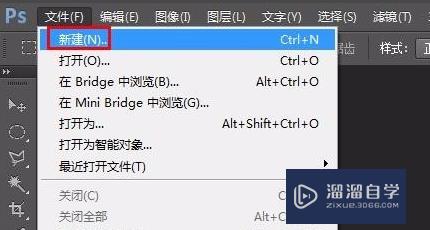
2、在左侧工具栏中选择“油漆桶工具”,在右上角色板中选择喜欢的背景颜色,这里选择的是青色。

3、按ctrl+j键复制背景图层。
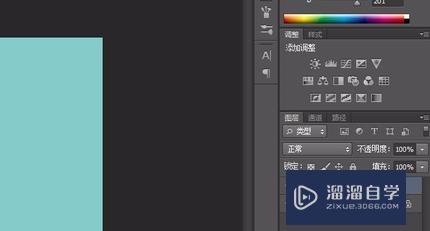
4、在菜单栏“文件”中选择“打开”,打开一张素材图片。
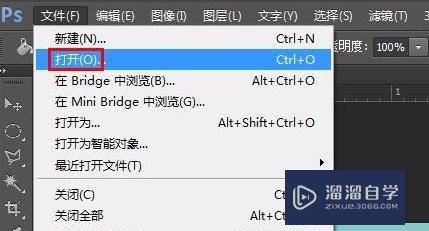
5、按ctrl+j键复制背景图层。

6、在左侧工具栏中选择“魔棒工具”,单击需要去掉的区域,按delete键删除,把背景图层设置为不可见。这样就解决了PS如何制作图片的问题了。
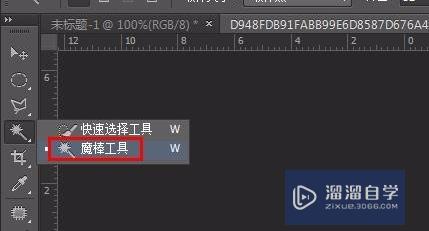
以上内容使用到的电脑型号:联想(Lenovo)天逸510S;系统版本:Windows7;软件版本:PS CS6。
以上就是“PS如何制作图片?”的全部内容了。小伙伴们可要用心学习哦!虽然刚开始接触PS软件的时候会遇到很多不懂以及棘手的问题,但只要沉下心来先把基础打好,后续的学习过程就会顺利很多了。
如果小伙伴们还有其他关于PS软件的问题,也可以来向小溜咨询哦!最后,如果你觉得文章有用就请点赞或者评论吧!希望小编今天所介绍的内容能够为你带来有用的帮助!
相关文章
距结束 06 天 04 : 11 : 18
距结束 01 天 16 : 11 : 18
首页






